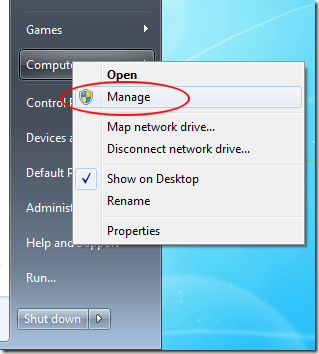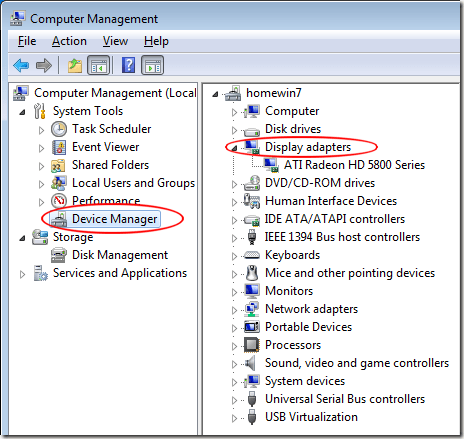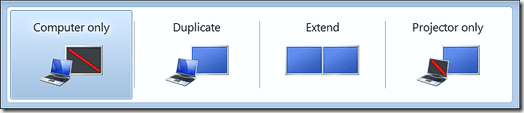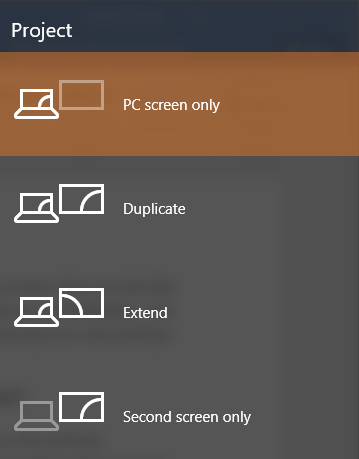Sejak Windows 7, satu fitur yang sangat ditingkatkan di Windows adalah kemampuan untuk secara instan menghubungkan proyektor menggunakan opsi yang berbeda tergantung pada kebutuhan Anda. Menggunakan pintasan keyboard sederhana, Anda dapat dengan cepat menduplikasi layar Anda, memperpanjangnya atau hanya menampilkannya di proyektor saja.
Dalam artikel ini, saya akan menunjukkan cara menyambungkan ke proyektor di Windows dan pilih opsi terbaik untuk menampilkan presentasi.
Sebelum Anda Menghubungkan Windows ke Proyektor
Sebelum Anda menampilkan konten pada proyektor, Anda harus yakin bahwa Windows mengenali bahwa proyektor adalah terhubung ke PC dan dikonfigurasi dengan benar dalam sistem operasi.
Pertama, baca dokumentasi untuk proyektor tentang menghubungkan dan mengkonfigurasi perangkat dengan komputer Anda. Beberapa proyektor terhubung ke kartu video Anda sementara yang lain terhubung melalui port USB.
Berikan perhatian khusus pada urutan di mana Anda harus mengatur proyektor. Menyiapkan sebagian besar proyektor pada komputer Windows seperti menyiapkan printer. Pertama, Anda menghubungkan proyektor ke komputer.
Kemudian, Anda menginstal driver yang benar dari disk yang disertakan dengan proyektor atau mengunduhnya. Akhirnya, Anda me-restart komputer Anda dan periksa untuk melihat bahwa proyektor dikenali oleh Windows. Untuk memeriksa apakah proyektor Anda dikenali dengan benar, klik tombol Mulai, klik kanan pada My Computer (atau PC Ini), dan pilih Keloladari menu.
Dengan jendela Computer Managementterbuka, klik Device Manager di kolom sebelah kiri. Di kolom tengah, lihat untuk melihat bahwa proyektor Anda terhubung dan siap digunakan oleh Windows. Tergantung pada pembuatan dan model proyektor Anda, itu mungkin muncul di salah satu dari dua tempat di Pengelola Perangkat
Pertama, lihat di bawah Adapter Display. Jika tidak ada, periksa entri sendiri di kolom tengah. Setelah Anda menetapkan bahwa Windows mengenali proyektor, Anda siap untuk menyambungkannya dan mulai menggunakannya dalam presentasi Anda.
Menghubungkan Proyektor ke Windows
Microsoft benar-benar memiliki kenyamanan dalam pikiran ketika itu menambahkan metode sederhana seperti menampilkan konten pada proyektor. Setelah terhubung ke proyektor, cukup tekan Tombol Windows + Puntuk memilih salah satu dari empat opsi koneksi.
Di bawah ini adalah deskripsi dan beberapa petunjuk untuk memilih salah satu dari empat opsi koneksi proyektor di Windows. Jika Anda menjalankan Windows 8 atau Windows 10, opsi muncul di samping daripada di seberang seperti tangkapan layar di atas.
Hanya Komputer (Hanya Layar PC)- Opsi ini hanya menampilkan konten layar komputer Anda di komputer. Ini adalah opsi yang bagus untuk memilih kapan presentasi Anda belum dimulai atau jika Anda ingin menggunakan komputer karena alasan lain dan tidak ingin konten layar ditampilkan melalui proyektor untuk dilihat semua orang.
Gandakan- Opsi ini secara bersamaan menampilkan konten layar komputer pada layar komputer dan melalui proyektor. Ini adalah pilihan yang bagus ketika punggung Anda mengarah ke layar proyektor saat memberikan presentasi. Dengan cara ini Anda dapat menonton layar komputer saat penonton menonton layar proyektor dan Anda tidak perlu terus-menerus membelakangi penonton selama presentasi.
Perpanjang- Ini opsi membagi gambar antara komputer dan proyektor. Dengan cara ini Anda dapat menampilkan satu hal di layar komputer Anda dan sesuatu yang lain di layar proyektor. Ini bagus ketika menggunakan PowerPoint sehingga presentasi ditampilkan di proyektor sementara catatan presentasi Anda ditampilkan di layar komputer Anda di depan Anda.
Hanya Proyektor (Layar Kedua Saja)- Seperti namanya, opsi ini akan menampilkan konten presentasi Anda di proyektor, tetapi menampilkan layar kosong di komputer Anda. Meskipun bukan pilihan yang populer, ini adalah pilihan yang baik ketika Anda menjalankan presentasi Anda dari laptop Anda pada daya baterai. Mematikan layar laptop dapat membantu menghemat baterai.
Menghubungkan proyektor ke komputer Windows cukup sederhana setelah Anda tahu caranya. Dengan menggunakan empat opsi yang disebutkan di atas, Anda dapat mengatur tampilan khusus yang memenuhi kebutuhan presentasi pribadi Anda. Jika Anda memiliki pertanyaan, jangan ragu untuk berkomentar. Selamat menikmati!